Win11下载速度被限制怎么办?win11下载的时候发现速度被限制在2m,该怎么办呢?下面我们就来看看完美解决Win11下载速度很慢被限制的方法
我们在使用电脑的时候一般是离不开网络的,不过有的小伙伴在使用Win11系统的电脑时却反馈网速度很慢,影响自己的使用体验,那么遇到Win11下载速度慢怎么办呢?有的朋友总感觉网速很慢,结果发现自己的Win11下载速度被限制了,不知道怎么解决,其实我们只需要修改组策略编辑器中的网速限制策略就可以了。下面一起看看解决方法吧!
Win11下载速度被限制解决方法
1、右键开始菜单,打开“运行”。
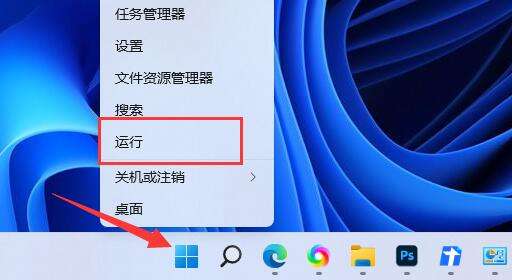
2、输入“gpedit.msc”,点击“确定”打开组策略。

3、展开“计算机配置”下的“管理模板”。

4、点击左边“网络”,双击右边“QoS数据包计划程序”。

5、勾选“已启用”,并将下方带宽限制改成“0”,最后点击“确定”保存即可。

除了系统会限速外,其实某些下载软件也是会限速的,所以不一定是系统的问题。
以上就是关于解决Win11下载速度很慢被限制的方法,希望大家喜欢,请继续关注0133技术站。
相关推荐:
以上就是Win11下载速度被限制怎么办? 完美解决Win11下载速度很慢被限制的方法的详细内容,更多请关注0133技术站其它相关文章!








